随着社会的发展,电脑也越来越普及了,而用户为了更方便工作,很多用户在同一个局域网内设置了工作组,也有利于聊天,那么新用户怎么设置局域网工作组呢?下面,小编就给大家分享设置局域网工作组的图文操作了。
有使用过局域网工作组的用户就知道,同一局域网,同一工作组,才可使用文件共享,打印机共享等功能,如果不在同一工作组,此功能就无法使用,可是还是有需要的用户都不知道如何设置局域网工作组,为此,小编就给大家讲解设置局域网工作组的操作了。
如何设置局域网工作组
鼠标右键点击计算机,弹出窗口,找到属性
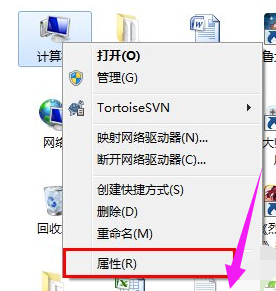
局域网电脑图解1
点击“属性”打开新窗口,找到“更多设置”
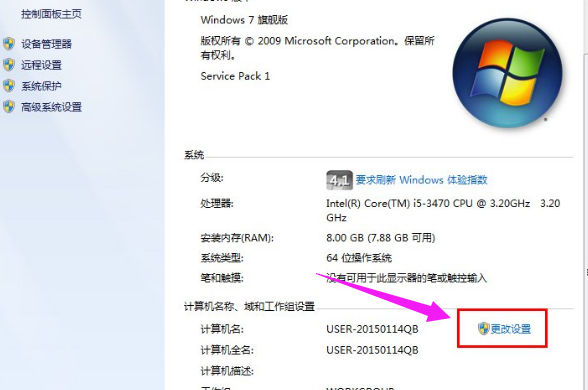
局域网电脑图解2
点击“更多设置”弹出窗口,弹出窗口找到“更改”

局域网电脑图解3
点击“更改”弹出窗口,找到“计算机名”并填写

工作组电脑图解4
继续找到“工作组”填写WORKGROUP,即可成功

工作组电脑图解5
以上就是设置局域网工作组的操作了。